ファイルにプリント設定を登録する(設定を保存)
ボックス内のファイルにプリント設定を登録しておくことができます。
同じファイルを何度もプリントする場合、あらかじめプリントモードの組み合わせを登録しておくと便利です。
|
重要
|
|
本機能は、ボックスに保存したファイルをプリントするときのみ使用できます。
|
1.
[保存ファイルの利用]→[ボックス]を押す
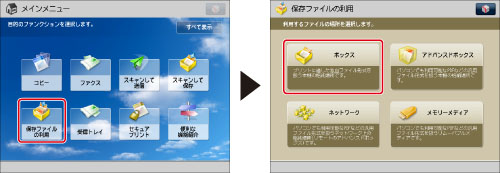
2.
目的のボックスを選択→目的のファイルを選択→[プリントする]を押す
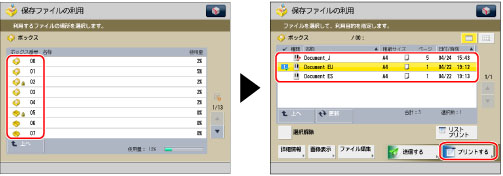
3.
[プリント設定変更]を押す
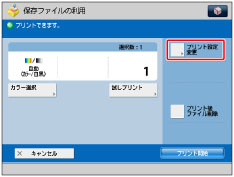
4.
登録するプリントモードを設定→[設定を保存]を押す
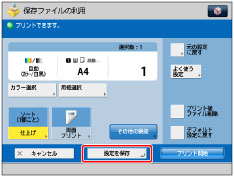
5.
[はい]→[OK]を押す
|
メモ
|
|
プリント設定を登録したファイルは登録した日時で上書きされ、リストの末尾へ移動します。
ファイルアイコンの詳細については、「ボックスのアイコンの種類」を参照してください。
|
|
重要
|
|
本機能と組み合わせて使用できない機能については、「機能組み合わせ表」を参照してください。
|
|
メモ
|
|
複数のファイルを選択してプリント設定を登録することはできません。
いったん登録したプリント設定は、電源を切っても消えません。
登録できるプリント設定は、部数の設定、用紙選択、両面プリント、仕上げ、表紙、挿入紙、製本、とじしろです。
[ローカルプリントのデフォルト設定](設定/登録)で[プリント後ファイル削除]がデフォルトに設定されている場合には、プリント設定が登録されているファイルをプリントすると、選択したファイルは削除されます。
すでに登録されているプリント設定を上書きすることもできます。
何度も同じプリント設定でプリントする場合は、[保存ファイルの利用]のデフォルトのプリント設定を変更することもできます。詳しくは「保存ファイルの利用の設定をする」を参照してください。
|